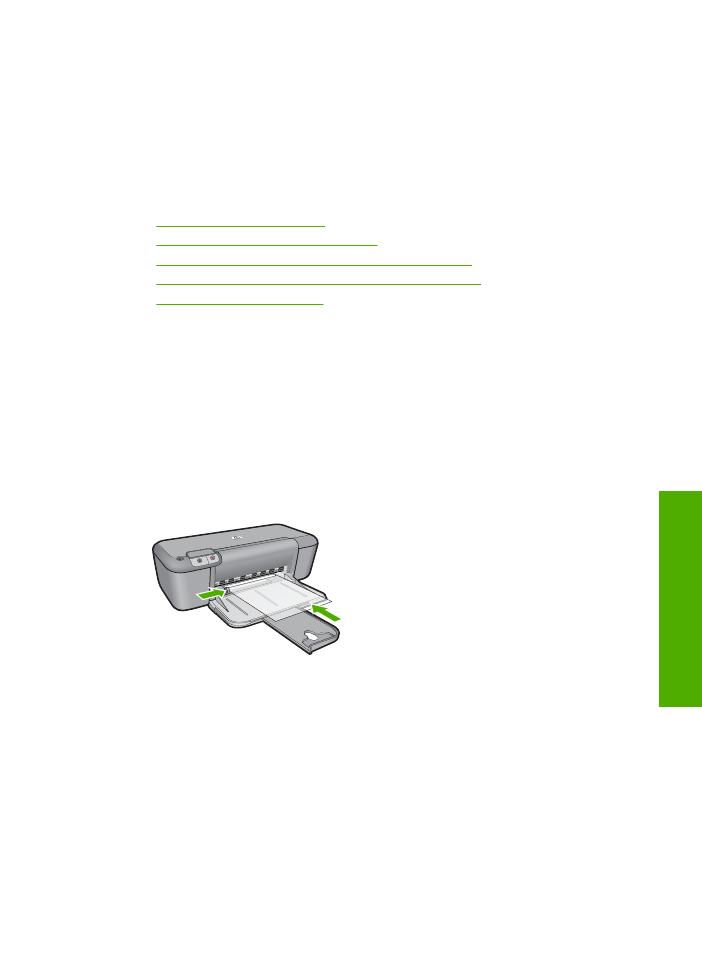
Nyomtatás különleges hordozóra
Írásvetít
ő
fóliák nyomtatása
1.
Csúsztassa a papírszabályzót teljesen balra.
2.
Helyezze az írásvetít
ő
fóliákat a tálca jobb oldalára. A nyomtatandó oldalnak lefelé,
a ragasztósávnak pedig felfelé és a nyomtató felé kell néznie.
3.
Óvatosan nyomja az írásvetít
ő
fóliákat a nyomtatóba, amíg lehet, úgy, hogy a
ragasztósávok ne akadjanak egymásba.
4.
A papírszabályzót csúsztassa szorosan a fóliák széléhez.
5.
Nyissa meg a
Nyomtató tulajdonságai
párbeszédpanelt.
6.
Kattintson a
Nyomtatási parancsikonok
fülre.
7.
A
Nyomtatási parancsikonok
listában kattintson a
Prezentáció nyomtatása
pontra, majd adja meg a következ
ő
nyomtatási beállításokat:
•
Papírtípus
: Kattintson a
Több
pontra, majd válasszon egy megfelel
ő
írásvetít
ő
fóliát.
•
Papírméret
: Egy megfelel
ő
papírméret
8.
Szükség szerint válasszon ki bármilyen más nyomtatási beállítást, majd kattintson az
OK
gombra.
Nyomtatás különleges hordozóra
9
Ny
omt
atá
s
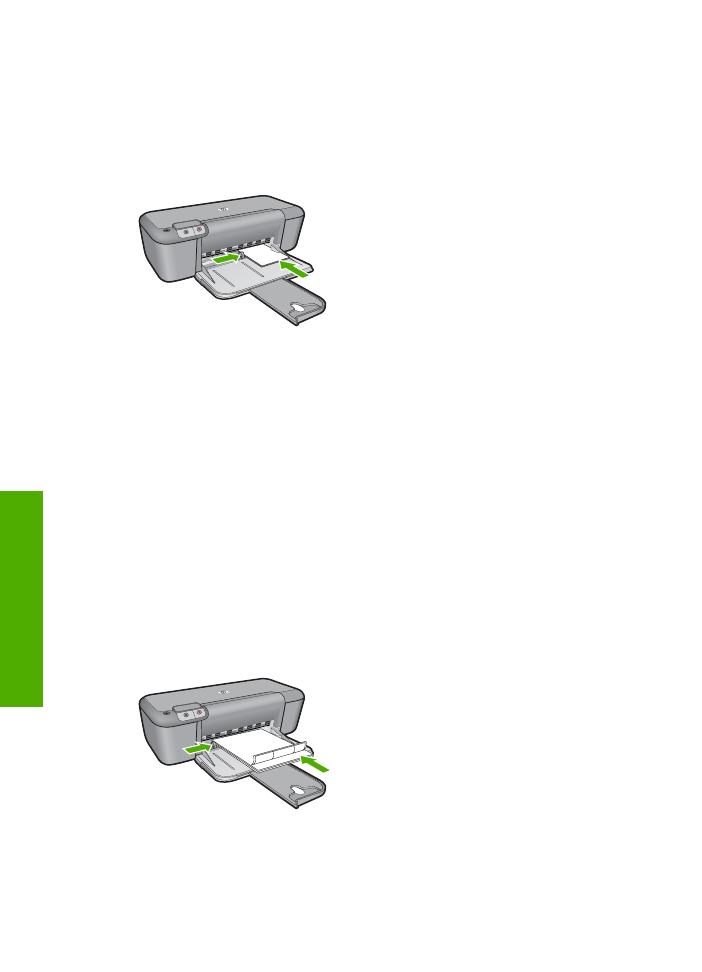
Levelez
ő
lapok nyomtatása
1.
Csúsztassa a papírszabályzót teljesen balra.
2.
Helyezze a kártyákat a tálca jobb oldalára. A nyomtatandó oldalnak lefelé, a rövid
oldalnak pedig a nyomtató felé kell néznie.
3.
Tolja be a kártyákat ütközésig a nyomtatóba.
4.
A papírvezet
ő
t csúsztassa szorosan a kártyák széléhez.
5.
Nyissa meg a
Nyomtató tulajdonságai
párbeszédpanelt.
6.
Kattintson a
Jellemz
ő
k
fülre, majd adja meg a következ
ő
nyomtatási beállítást:
•
Papírtípus
: Kattintson a
Több
, majd a
Specifikus papírtípusok
pontra, majd
válasszon egy megfelel
ő
kártyatípust.
•
Nyomtatási min
ő
ség
:
Normál
vagy
Legjobb
•
Méret
: Megfelel
ő
kártyaméret
7.
Szükség szerint válasszon ki bármilyen más nyomtatási beállítást, majd kattintson az
OK
gombra.
Címkék nyomtatása
1.
Csúsztassa a papírszabályzót teljesen balra.
2.
Pörgesse át a címkeíveket, hogy elválassza
ő
ket egymástól, majd igazítsa össze a
széleiket.
3.
Helyezze a címkeíveket a tálca jobb oldalára. A címke oldalának kell lefelé nézni.
4.
Tolja be az íveket ütközésig a nyomtatóba.
5.
A papírszabályzót csúsztassa szorosan a lapok széleihez.
6.
Nyissa meg a
Nyomtató tulajdonságai
párbeszédpanelt.
7.
Kattintson a
Nyomtatási parancsikonok
fülre.
2. . fejezet
10
Nyomtatás
Ny
o
m
ta
tá
s
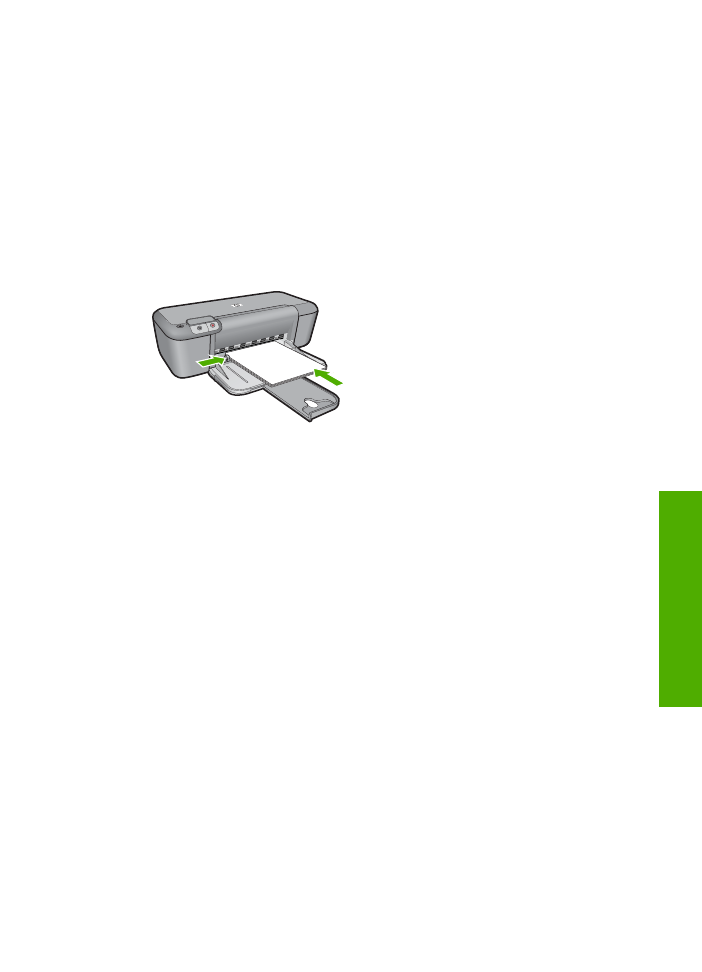
8.
A
Nyomtatási parancsikonok
listában kattintson az
Általános, mindennapi
nyomtatás
pontra, majd adja meg a következ
ő
nyomtatási beállításokat:
•
Papírtípus
:
Sima papír
•
Papírméret
: Egy megfelel
ő
papírméret
9.
Kattintson az
OK
gombra.
Brosúrák nyomtatása
1.
Csúsztassa a papírszabályzót teljesen balra.
2.
Helyezze a papírt a tálca jobb oldalára. A nyomtatandó oldalnak lefelé kell néznie.
3.
Tolja be a papírt ütközésig a nyomtatóba.
4.
A papírszabályzót csúsztassa szorosan a papír széléhez.
5.
Nyissa meg a
Nyomtató tulajdonságai
párbeszédpanelt.
6.
Kattintson a
Jellemz
ő
k
fülre.
7.
Adja meg a következ
ő
nyomtatási beállításokat:
•
Nyomtatási min
ő
ség
:
Legjobb
•
Papírtípus
: Kattintson a
Több
pontra, majd válasszon egy megfelel
ő
HP
tintasugaras papírt.
•
Tájolás
:
Álló
vagy
Fekv
ő
•
Méret
: Egy megfelel
ő
papírméret
•
Kétoldalas nyomtatás
:
Kézi
8.
A nyomtatáshoz kattintson az
OK
gombra.
Üdvözl
ő
kártyák nyomtatása
1.
Csúsztassa a papírszabályzót teljesen balra.
2.
Pörgesse át a kártyákat, hogy elválassza
ő
ket egymástól, majd igazítsa össze a
széleiket.
3.
Helyezze az üdvözl
ő
kártyákat a tálca jobb oldalára. A nyomtatandó oldalnak lefelé
kell néznie.
4.
Tolja be a kártyákat ütközésig a nyomtatóba.
5.
A papírvezet
ő
t csúsztassa szorosan a kártyák széléhez.
Nyomtatás különleges hordozóra
11
Ny
omt
atá
s
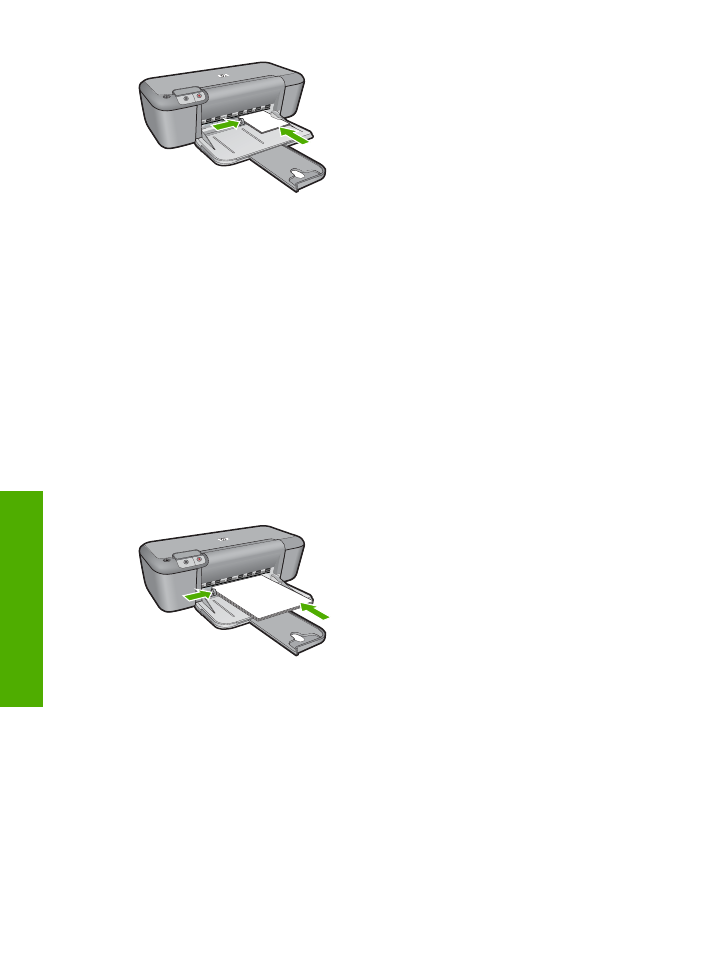
6.
Nyissa meg a
Nyomtató tulajdonságai
párbeszédpanelt.
7.
Kattintson a
Jellemz
ő
k
fülre, majd adja meg a következ
ő
nyomtatási beállítást:
•
Nyomtatási min
ő
ség
:
Normál
•
Papírtípus
: Kattintson a
Több
pontra, majd válasszon egy megfelel
ő
kártyatípust.
•
Méret
: Megfelel
ő
kártyaméret
8.
Szükség szerint válasszon ki bármilyen más nyomtatási beállítást, majd kattintson az
OK
gombra.
Füzetek nyomtatás
1.
Csúsztassa a papírszabályzót teljesen balra.
2.
Helyezzen sima papírt a tálca jobb oldalára. A nyomtatandó oldalnak lefelé kell
néznie.
3.
Tolja be a papírt ütközésig a nyomtatóba.
4.
A papírszabályzót csúsztassa szorosan a papír széléhez.
5.
Nyissa meg a
Nyomtató tulajdonságai
párbeszédpanelt.
6.
Kattintson a
Nyomtatási parancsikonok
fülre.
7.
A
Nyomtatási parancsikonok
listában kattintson a
Füzetnyomtatás
pontra.
8.
A
Nyomtatás mindkét oldalra
legördül
ő
listában kattintson a következ
ő
kötési
lehet
ő
ségek valamelyikére:
•
Bal szélén összef
ű
zött füzet
•
Jobb szélén összef
ű
zött füzet
9.
Szükség szerint válasszon ki bármilyen más nyomtatási beállítást, majd kattintson az
OK
gombra.
10.
Az alábbi módon helyezze vissza a nyomtatott oldalakat, amikor erre felszólítást kap.
2. . fejezet
12
Nyomtatás
Ny
o
m
ta
tá
s
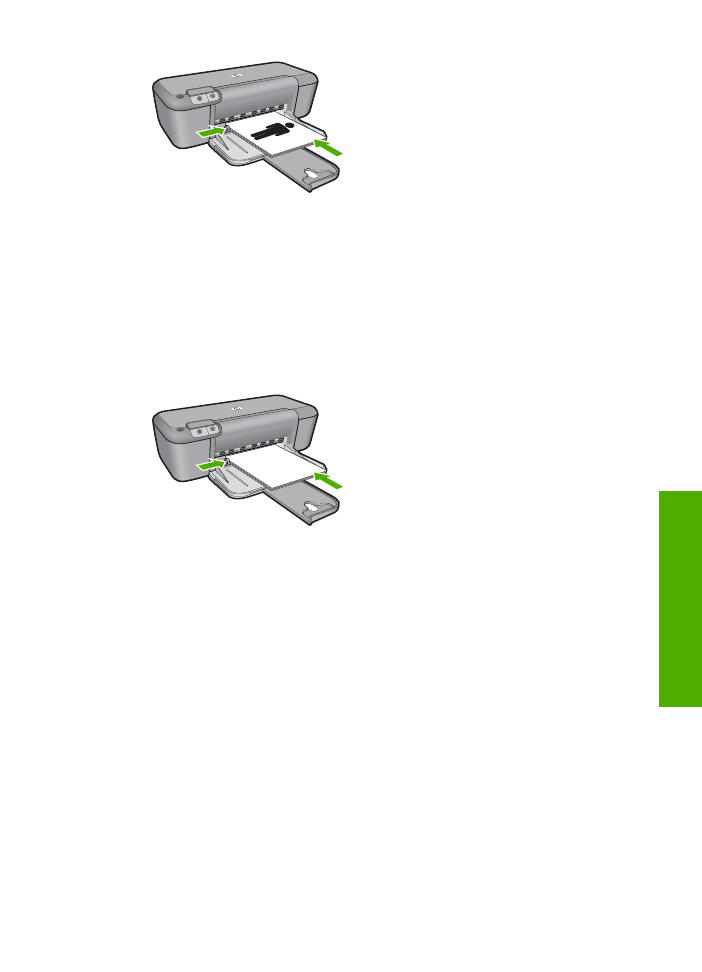
11.
A füzetnyomtatás befejezéséhez kattintson a
Folytatás
gombra.
Poszterek nyomtatása
1.
Csúsztassa a papírszabályzót teljesen balra.
2.
Helyezzen sima papírt a tálca jobb oldalára. A nyomtatandó oldalnak lefelé kell
néznie.
3.
Tolja be a papírt ütközésig a nyomtatóba.
4.
A papírszabályzót csúsztassa szorosan a papír széléhez.
5.
Nyissa meg a
Nyomtató tulajdonságai
párbeszédpanelt.
6.
Kattintson a
Jellemz
ő
k
fülre, majd adja meg a következ
ő
nyomtatási beállítást:
•
Papírtípus
:
Sima papír
•
Tájolás
:
Álló
vagy
Fekv
ő
•
Méret
: Egy megfelel
ő
papírméret
7.
Kattintson az
Speciális
fülre, majd a
Nyomtató jellemz
ő
i
gombra.
8.
A
Poszter nyomtatása
legördül
ő
listában adja meg a poszter részeinek számát.
9.
Kattintson a
Mozaikok kiválasztása
gombra.
10.
A kiválasztott mozaikok száma egyezzen meg a poszter részeinek számával, majd
kattintson az
OK
gombra.
Nyomtatás különleges hordozóra
13
Ny
omt
atá
s
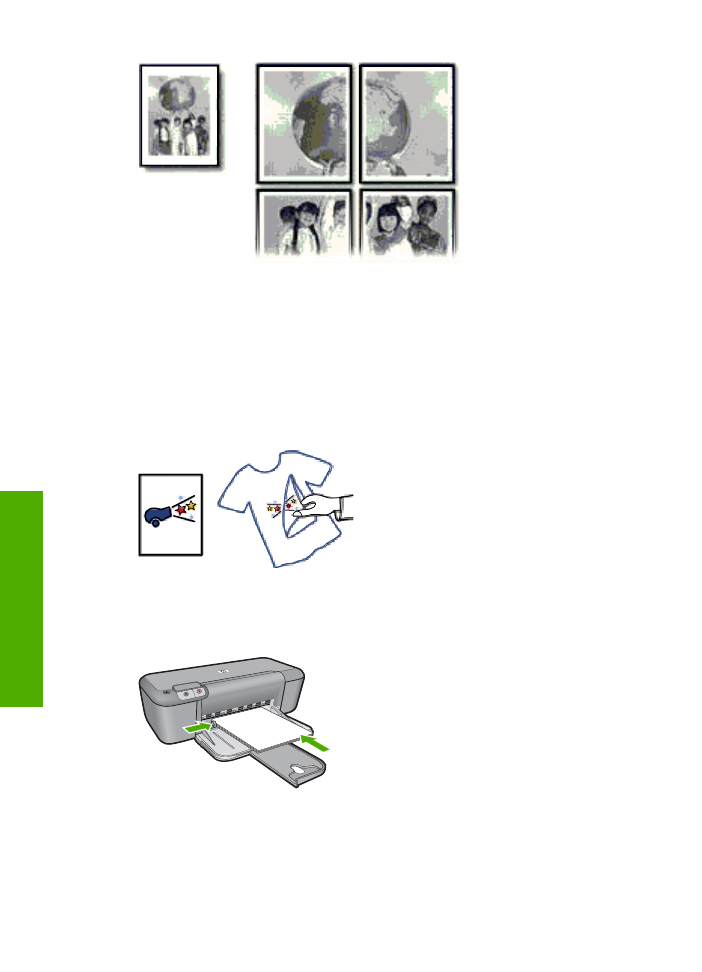
11.
Szükség szerint válasszon ki bármilyen más nyomtatási beállítást, majd kattintson az
OK
gombra.
Vasalható matricák nyomtatása
1.
Csúsztassa a papírszabályzót teljesen balra.
2.
Helyezze a vasalható nyomómintát a tálca jobb oldalára. A nyomtatandó oldalnak
lefelé kell néznie.
3.
Tolja be a papírt ütközésig a nyomtatóba.
4.
A papírszabályzót csúsztassa szorosan a papír széléhez.
5.
Nyissa meg a
Nyomtató tulajdonságai
párbeszédpanelt.
2. . fejezet
14
Nyomtatás
Ny
o
m
ta
tá
s

6.
Kattintson a
Jellemz
ő
k
fülre, majd adja meg a következ
ő
nyomtatási beállítást:
•
Nyomtatási min
ő
ség
:
Normál
vagy
Legjobb
•
Papírtípus
: Kattintson a
Több
pontra, majd kattintson a
Különleges
papírtípusok
pontra, végül a
További különleges papírtípusok
lehet
ő
ségre.
•
Méret
: Egy megfelel
ő
papírméret
7.
Kattintson a
Speciális
fülre.
8.
Kattintson a
Nyomtató jellemz
ő
i
pontra, majd állítsa a
Tükörkép
lehet
ő
séget a
Be
értékre.
Megjegyzés
Egyes vasalhatómatrica-szoftverprogramok esetében nincs
szükség tükörkép nyomtatására.
9.
Szükség szerint válasszon ki bármilyen más nyomtatási beállítást, majd kattintson az
OK
gombra.
Kapcsolódó témakörök
•
„Nyomtatáshoz javasolt papírok,” 21. oldal
•
„Töltsön papírt a nyomtatóba,” 23. oldal
•
„A nyomtatási felbontás megtekintése,” 17. oldal
•
„Testreszabott nyomtatási parancsikonok létrehozása,” 17. oldal
•
„A nyomtatás alapértelmezett beállításainak megadása,” 18. oldal
•
„Az aktuális feladat leállítása,” 83. oldal